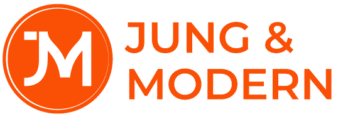Wer viel mit dem Computer arbeitet, sollte unbedingt einige sinnvolle Tastenkombinationen kennen. Diese erleichtern das Navigieren von Dokumenten und Webseiten und helfen dabei, effektiver und schneller zu arbeiten. Besonders hilfreich ist die Tastenkombination zum Suchen von Schlagwörtern oder bestimmten Keywords. Vielen sind diese und andere Shortcuts nicht bekannt und sie wissen auch nicht, wie sie nach einer Tastenkombination suchen können, um sie für die Zukunft zu kennen.
Allgemeine Suchmethoden für Tastenkombinationen
Bevor man auf systembasierende Unterschiede beim Suchen von Tastenkombinationen näher eingeht, lohnt sich ein Blick auf allgemeine Wege, mit denen sich Shortcuts und Kombinationen finden lassen. Unabhängig von Betriebssystemen und Programmen gibt es durchaus einige Möglichkeiten.
- Die meisten Programme – ganz gleich, ob Textverarbeitung, Grafiksoftware oder Browser – bieten eine einfache Möglichkeit, Tastenkombinationen direkt im Menü zu entdecken. Dazu kannst du die Menüleiste des jeweiligen Programms durchsuchen. Oftmals werden neben den einzelnen Befehlen auch die zugehörigen Tastenkombinationen angezeigt. Ansonsten tippst du mit der Hilfe- oder Suchfunktion Begriffe wie “Shortcut” oder “Tastenkombination” ein, um Anleitungen dazu zu finden.
- Wenn du eine Tastenkombination für eine bestimmte Funktion nicht findest, hilft mitunter schon eine schnelle Google-Suche. Am besten gibst du die Suchanfrage folgendermaßen ein: Programme + Funktion + Tastenkombination. Ein Beispiel für eine Suchanfrage wäre also “Excel Zellen verbinden Tastenkombination”. Wenn du nicht direkt findest, was du suchst, könnte es noch helfen, das Betriebssystem hinzuzufügen oder auf offiziellen Supportseiten zu recherchieren. Diese führen in der Regel Listen mit allen Shortcuts, die ihr Programm unterstützt.
Mithilfe dieser Tipps kannst du einige Tastenkombination ohne Probleme schnell finden und in dein Repertoire aufnehmen.
Tastenkombination suchen – Windows
Auf den Windows-Betriebssystemen bieten sich verschiedene Möglichkeiten, per Shortcut nach Schlagwörtern oder Funktionen zu suchen. Einerseits aktiviert man mit der Tastenkombination Steuerung F die klassische Suchfunktion. Solltest du nach einem bestimmten Begriff, Wort in einem Text oder auf einer Seite oder nach einem Befehl suchen, ist Steuerung F dein bester Freund. Die Funktion läuft in nahezu allen Programmen und öffnet ein Suchfeld, in dem man das Gesuchte eintippen kann.
Eine weitere praktische Tastenkombination für Windows-Systeme ist Windows + S. Das startet eine systemweite Suche. Hier kannst du nach Programmen oder Funktionen suchen – zum Beispiel nach “Bildschirmtastatur” oder “Einstellungen”. Wenn du Begriffe wie “Tastenkombinationen” in die Leiste eingibst, wirst du zu passenden Systemoptionen oder Hilfeseiten weitergeleitet, die dir verschiedene Optionen anzeigen.
In vielen Windows-Programmen kann man auch per F1 eine Hilfe-Seite öffnen, auf der sich Anleitungen und Shortcutlisten öffnen lassen.
Tastenkombination suchen – Mac
Auch auf dem Mac gibt es verschiedene Möglichkeiten, gezielt nach Tastenkombinationen zu suchen oder diese sichtbar und nachvollziehbar zu machen. In der Hinsicht, Shortcuts zu finden, ist das macOS-System besonders benutzerfreundlich. Die einfachste Möglichkeit, Funktionen oder Programme ausfindig zu machen (inklusive Informationen über etwaige Tastenkombinationen), ist die Spotlight-Suche. Diese funktioniert folgendermaßen:
- Drücke Command + Leertaste, um Spotlight zu suchen.
- Gib zum Beispiel “Systemeinstellungen” ein oder einen anderen Suchbegriff.
Obwohl man mit der Spotlight-Suche nicht direkt Tastenkombinationen für bestimmte Aktionen findet, ist die Variante über Command + Leertaste perfekt, um Programme und HIlfe-Seiten zu öffnen, die Informationen über Shortcuts enthalten.
Viele Mac-Programme wie Safari und Pages haben oben in der Menüleiste den Punkt “Hilfe”. Wenn du darauf klickst, kannst du mithilfe von Schlagwörtern Aktionen und die dazugehörigen Tastenkombinationen ermitteln. Hierzu gibst du einfach den Namen der Funktion ein, die du suchst – zum Beispiel “Drucken”. MacOS zeigt dir dann an, wo du diese Funktion findest und welche Tastenkombination dazugehört, sollte es eine geben.
Eigene Tastenkombinationen erstellen
Sowohl auf Windows als auch auf macOS gibt es die Möglichkeit, eigene Tastenkombinationen einzurichten. So kann man die für einen individuell relevanten Aktionen immer schnell ausführen und sich die Shortcuts eventuell sogar leichter merken.
Auf macOS geht man fürs Erstellen eigener Kombinationen über die Systemeinstellungen zur Tastatur und dann zu Kurzbefehle. Dort kannst du problemlos über das + eigene Kurzbefehle erstellen, bearbeiten und verändern.
Auf Windows-Systemen ist das Erstellen nicht ganz so leicht. Man kann über die Programme gehen und diesen mit dem Befehl “Verknüpfen” einer Tastenkombination zuordnen. Sie gilt allerdings nur für das Öffnen beziehungsweise Starten des Programms. Wenn dir das nicht ausreicht, musst du über Drittanbieter gehen – zum Beispiel über Microsoft PowerToys. Diese ermöglichen das Erstellen und Individualisieren von Shortcuts.